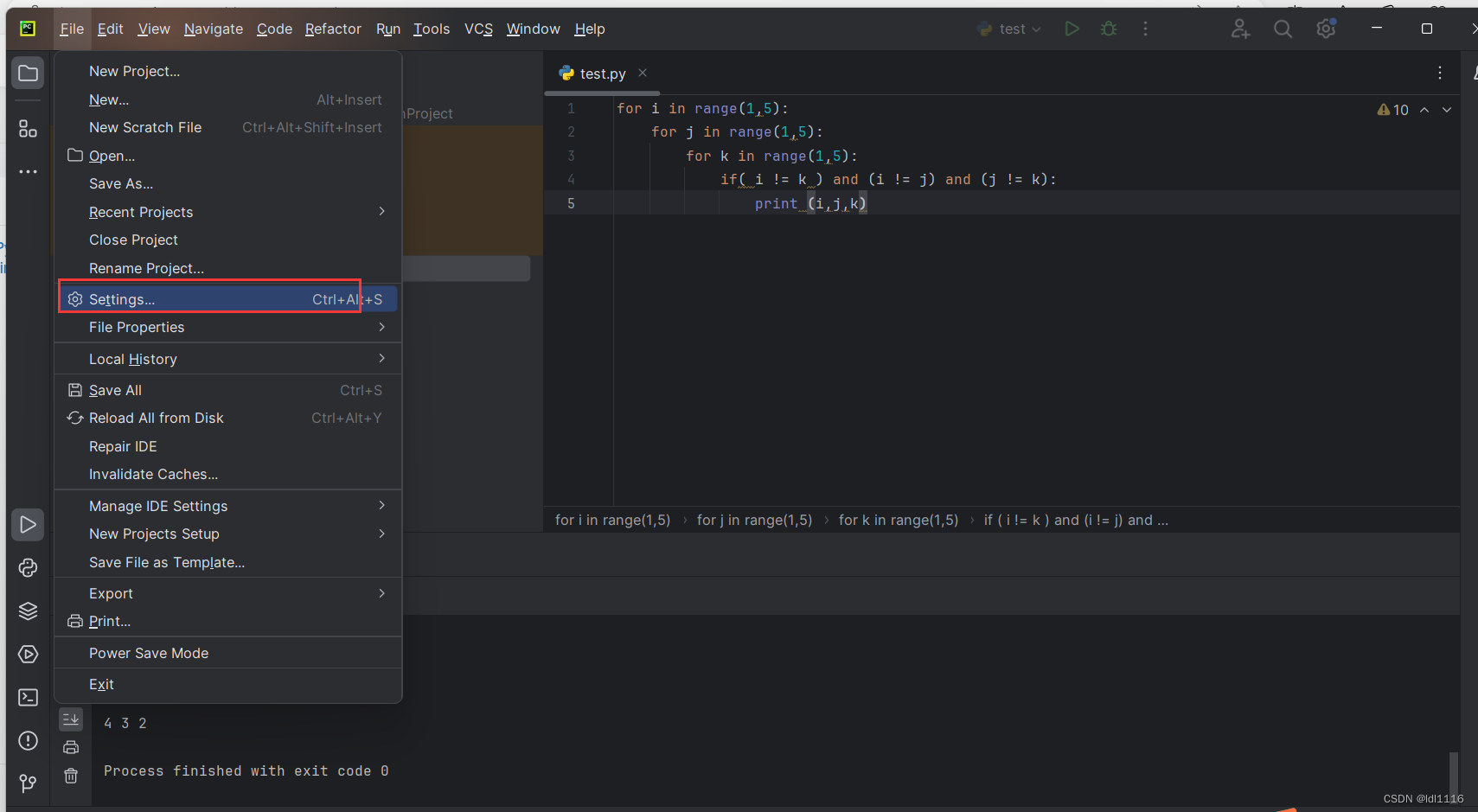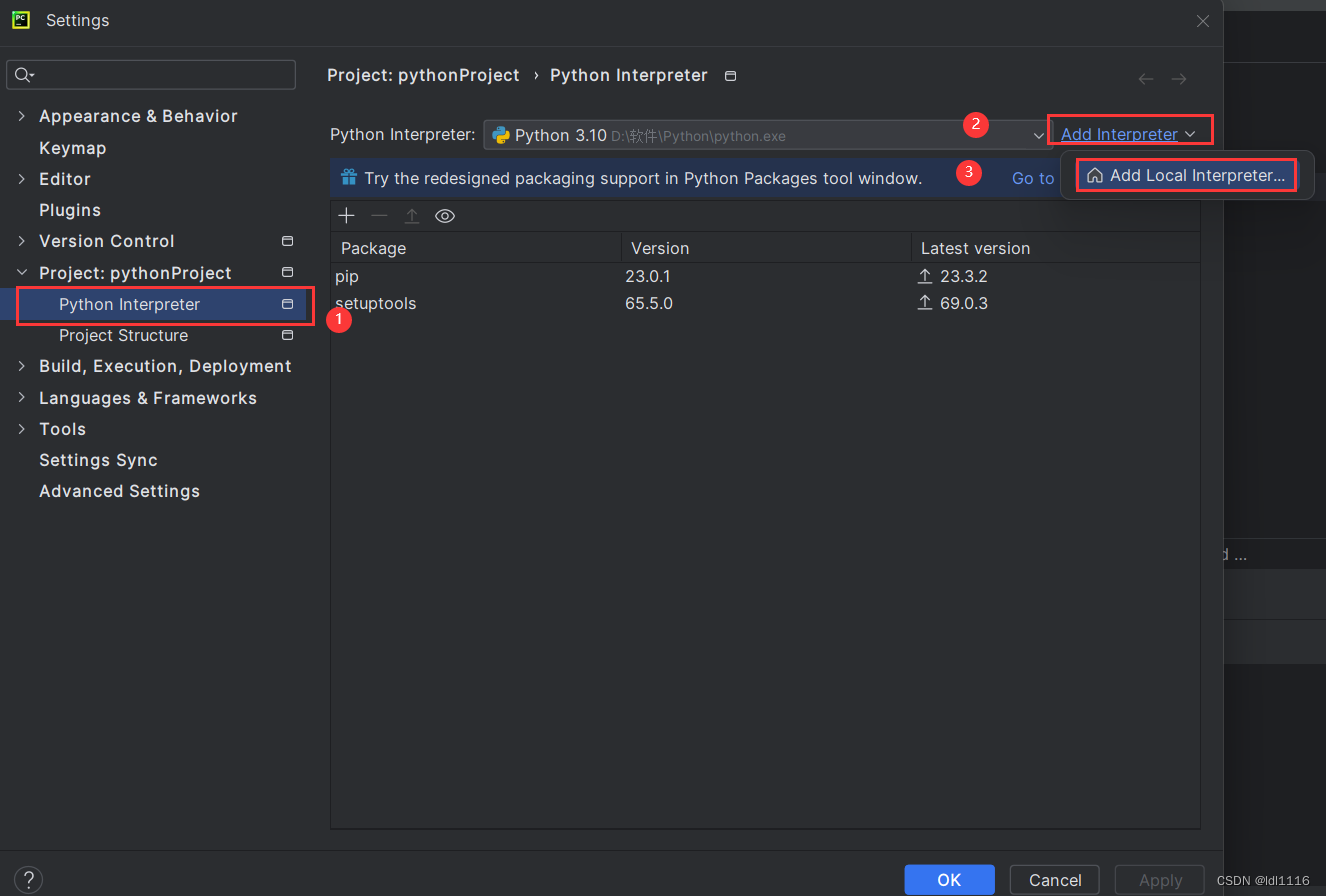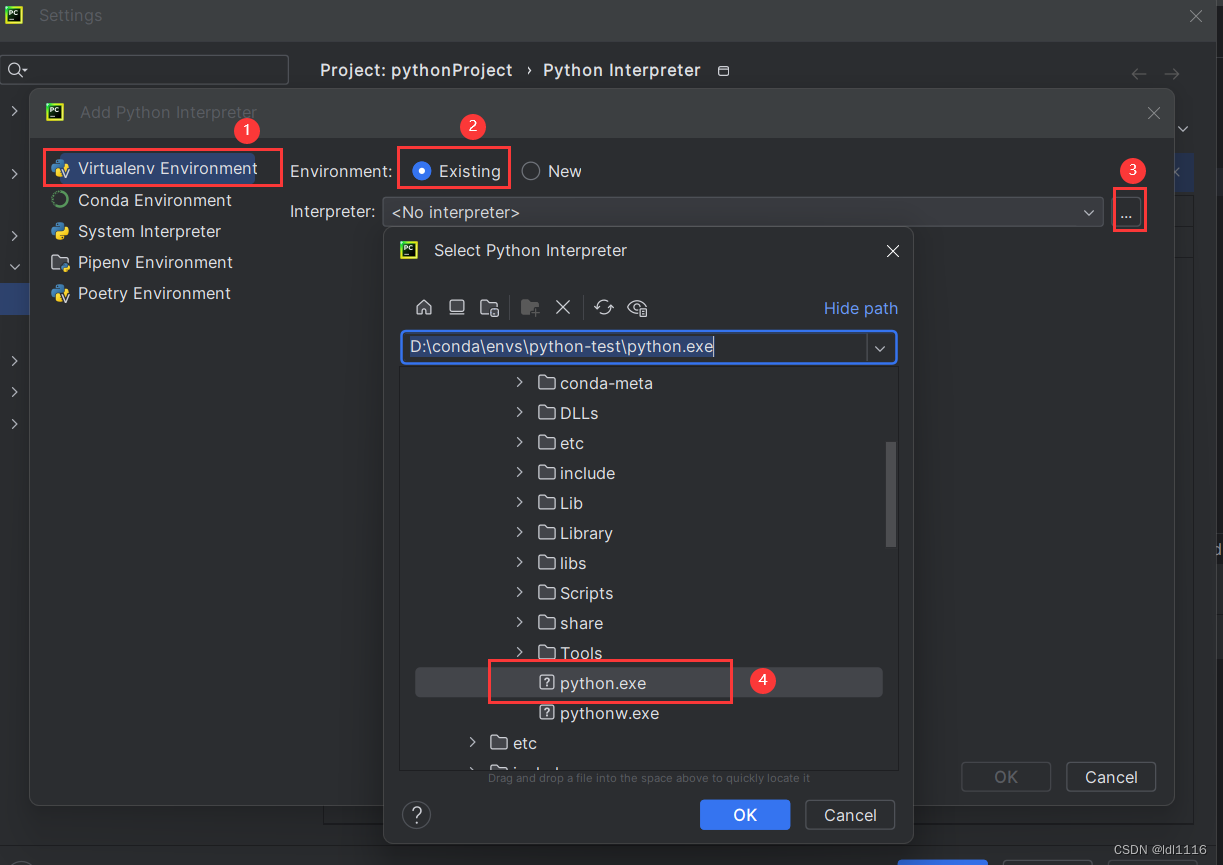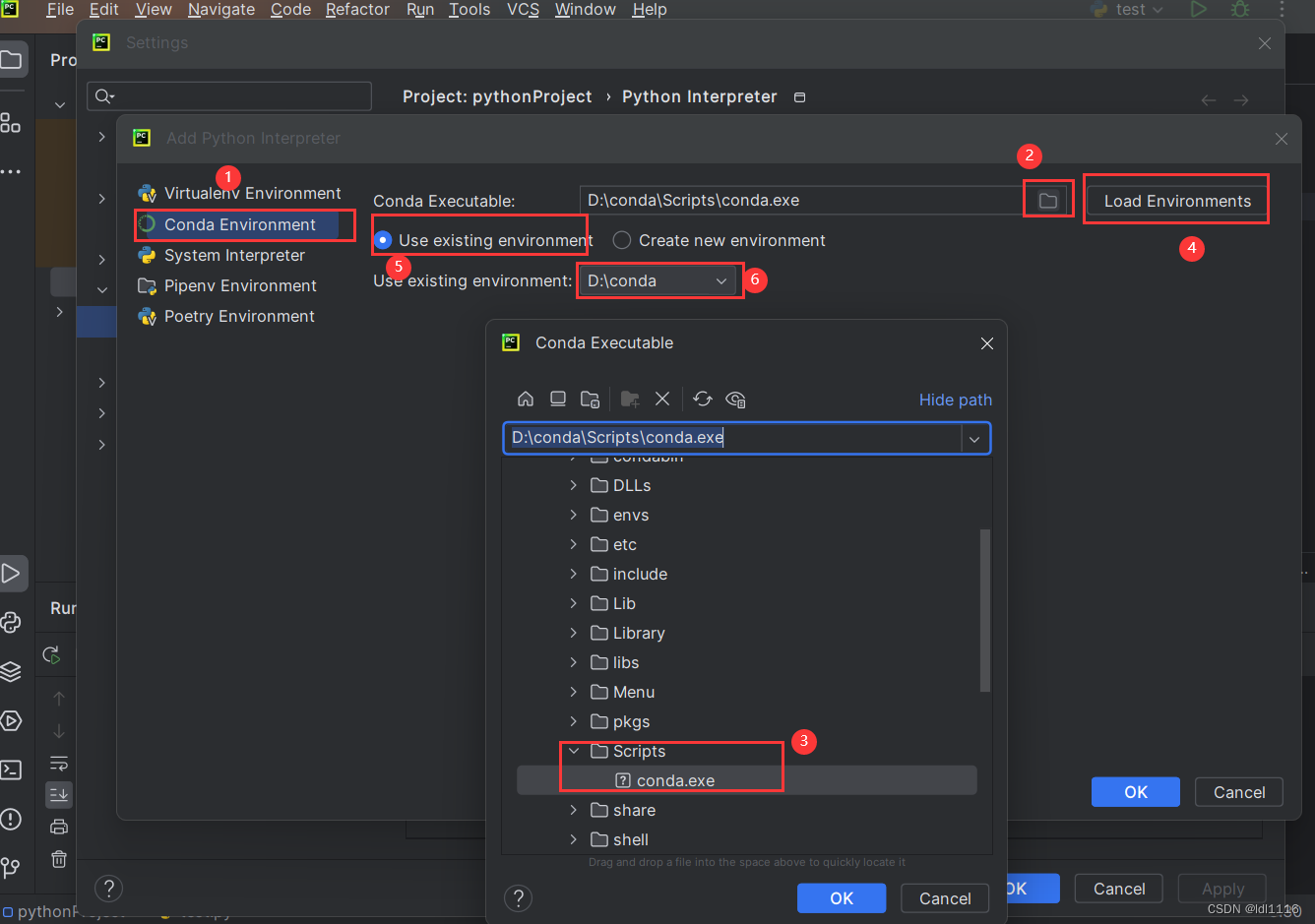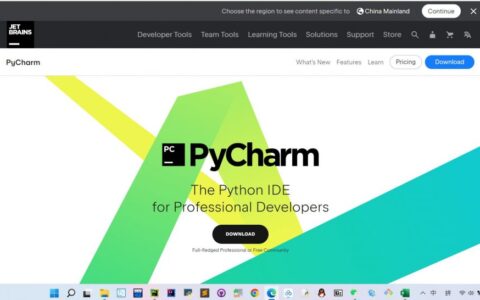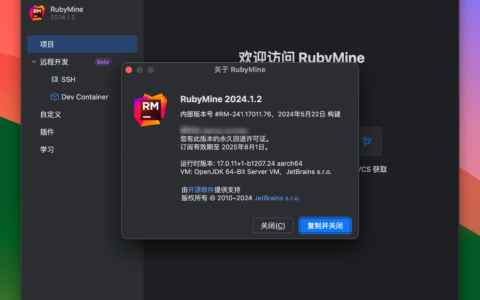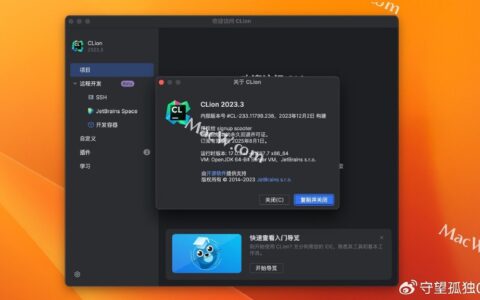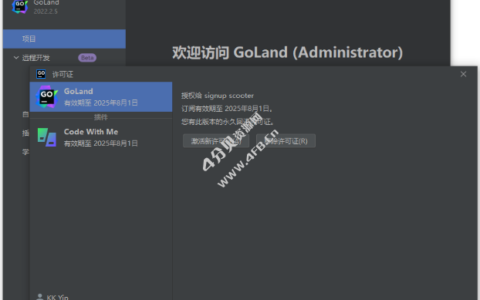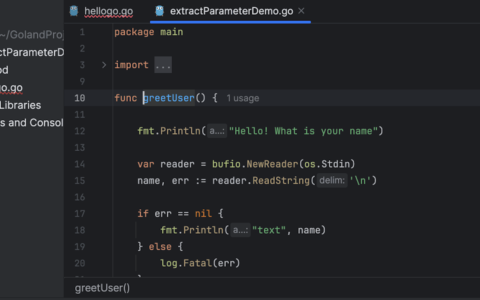新版的Pycharm社区版的与之前的不太一样,改版了,所以方式不太一样。
一:打开Pycharm进入File>>setting
2.选择Projiect:Scrapyproject->Python Interpreter->Add interpreter->add local interpreter;
二:进行设置
1.根据上面操作弹出的页面进行操作
先改左边第一行,选择Existing,右边那三个点…,选择你conda的安装路径下的envs下你创建的虚拟环境同名的文件夹,选到这个文件夹下的python.exe,OK
三:设置conda的环境
接着改左边第二行,右边那个像文件夹,弹出选择窗口,这里我们选到conda的Scripts文件夹下的conda.exe,然后load,选择Use exsiting environment,下面下拉栏选择你的虚拟环境名,然后ok
最后进行apply就可以了
PyCharm激活2023.3.5 PyCharm激活2023.3.5
2024最新激活全家桶教程,稳定运行到2099年,请移步至置顶文章:https://sigusoft.com/99576.html
版权声明:本文内容由互联网用户自发贡献,该文观点仅代表作者本人。本站仅提供信息存储空间服务,不拥有所有权,不承担相关法律责任。如发现本站有涉嫌侵权/违法违规的内容, 请联系我们举报,一经查实,本站将立刻删除。 文章由激活谷谷主-小谷整理,转载请注明出处:https://sigusoft.com/122520.html